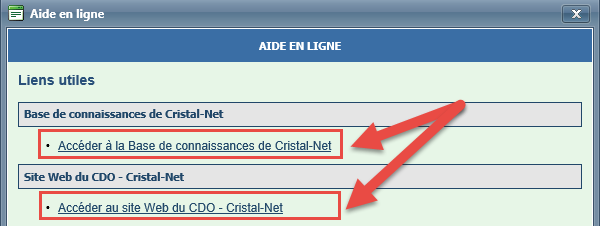| Info | ||||||||||||
|---|---|---|---|---|---|---|---|---|---|---|---|---|
| ||||||||||||
Sur cette page
Pages reliées |
Qu'est-ce que le damier?
Le damier offre un accès rapide vers différentes fonctionnalités disponibles dans Cristal-Net. Le damier permet par exemple d'accéder aux Informations patient ou aux Informations cliniques. Si l'icône du damier est grisée, cela signifie qu'il n'est pas accessible. Pour que le damier soit accessible, un usager doit d'abord avoir été mis en contexte (sélectionné).
Il est possible pour un établissement de modifier le contenu du damier.
Ajouter au damier un accès vers une application externe (mise en contexte complète)
Les établissements qui le désirent peuvent ajouter au damier un accès vers certaines applications externes à Cristal-Net (Hospitalis – AceMulti, par exemple). Cet ajout requiert toutefois du développement pour permettre à Cristal-Net de s'intégrer à l'application externe. Ce type de développement doit être effectué par le fournisseur de l'application. Le développement doit être conforme aux spécifications émises par le Centre de développement et d'opérationnalisation (CDO) de Cristal-Net. Lorsqu'un tel type de lien est effectué, on parle alors de mise en contexte complète.
Actuellement, voici les applications qui sont fonctionnelles et validées dans Cristal-Net :
- ACE-Multi
- GESPHAR Lite
- Congenerate
- MédiFirst
Voici les démarches qu'un établissement doit entreprendre pour procéder à la mise en contexte complète d'une application à partir du damier.
1. Communication avec le fournisseur de l'application
Pour intégrer au damier un accès vers une application externe, l'établissement doit d'abord communiquer avec le fournisseur de cette application. Le fournisseur pourra alors procéder au développement qui permettra à Cristal-Net de s'intégrer à ladite application. Afin d'être compatible avec Cristal-Net, le développement devra respecter les spécifications émises par le CDO – Cristal-Net.
2. Communication entre le fournisseur de l'application et le CDO – Cristal-Net
Avant même de commencer les travaux, le fournisseur devra communiquer avec le CDO – Cristal-Net afin que les deux parties s'entendent sur le développement requis. Cette étape est essentielle afin d'assurer le bon fonctionnement de la mise en contexte complète de l'application.
3. Transmission des éléments au CDO – Cristal-Net
Une fois les travaux de développement terminés, les éléments suivants devront être transmis au CDO – Cristal-Net :
a) l'adresse URL du service Web (exemple : http://exemple.quebec.ca/service/exemple.svc).
b) l'icône à ajouter dans le damier en format GIF.
c) le code d'usager générique et le mot de passe pour appeler le service Web.
![]() Info : Le recours à un code d'usager et à un mot de passe est facultatif. Leur utilisation est à la discrétion du fournisseur.
Info : Le recours à un code d'usager et à un mot de passe est facultatif. Leur utilisation est à la discrétion du fournisseur.
4. Pilotage par le CDO – Cristal-Net
Avec ces éléments (URL, icône et code d'usager/mot de passe), le CDO – Cristal-Net sera en mesure de procéder au pilotage qui permettra de mettre une application externe en contexte à partir du damier.
Ajouter un raccourci (hyperlien) dans Cristal-Net
Moyennant un certain développement, le damier permet l'ajout de liens offrant une mise en contexte complète d'une application. Ce type de lien assure le plein fonctionnement de l'application à même Cristal-Net. En revanche, il est impossible d'ajouter au damier de simples raccourcis.
Dans Cristal-Net, seule l'aide en ligne permet à l'établissement de piloter ce type de raccourcis, soit un hyperlien régulier. En savoir plus sur l'aide en ligne.
Capture d'écran : Exemples de raccourcis ajoutés à l'aide en ligne